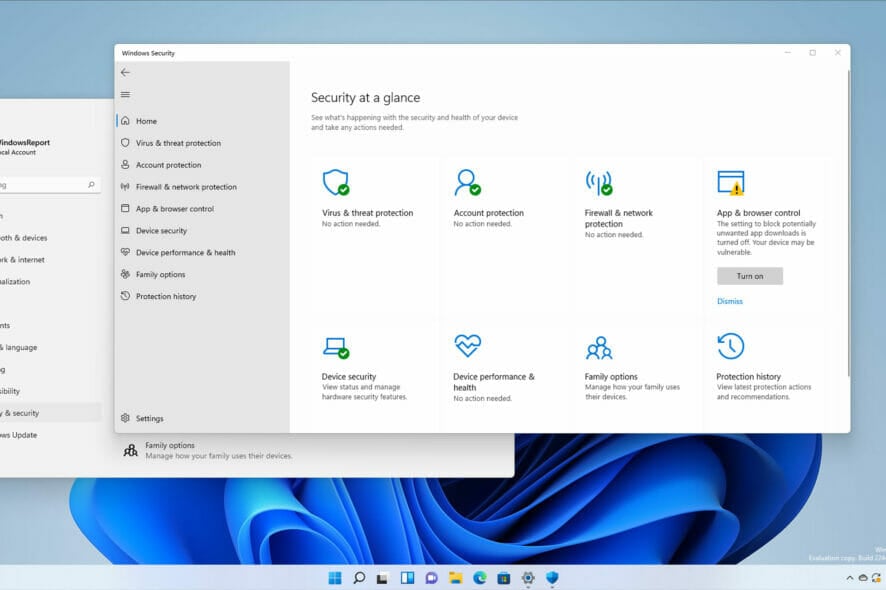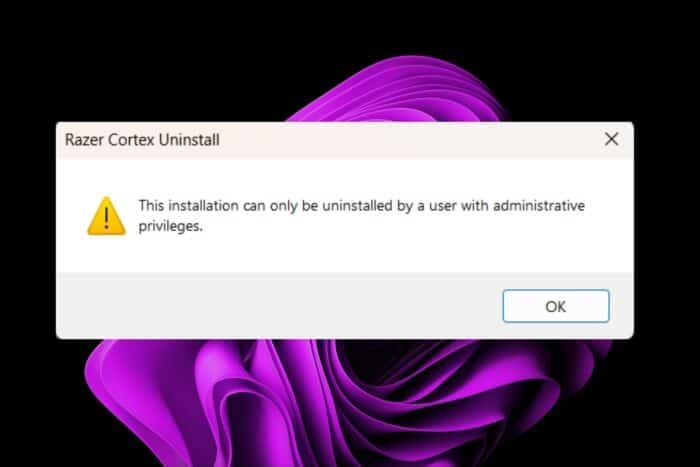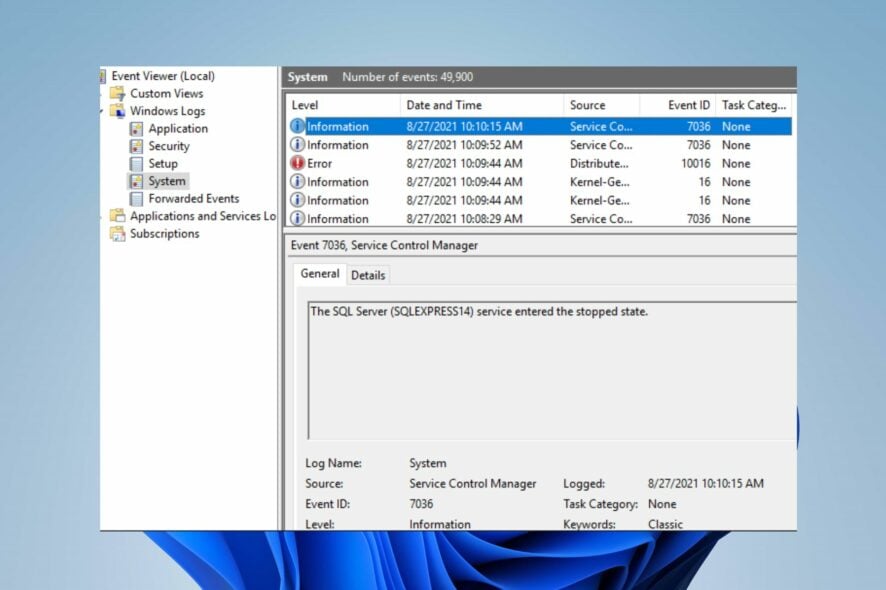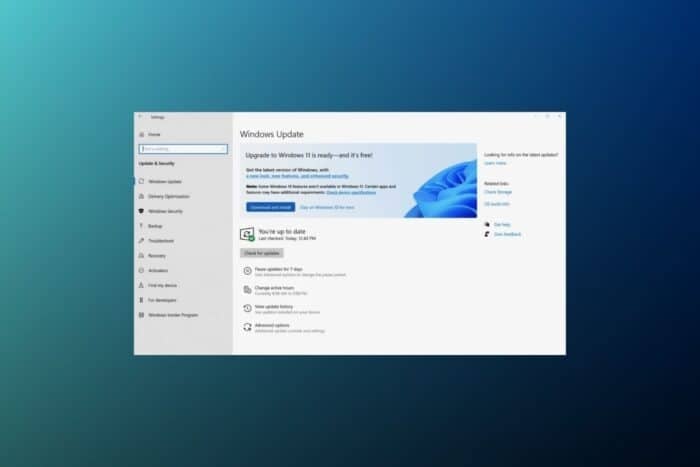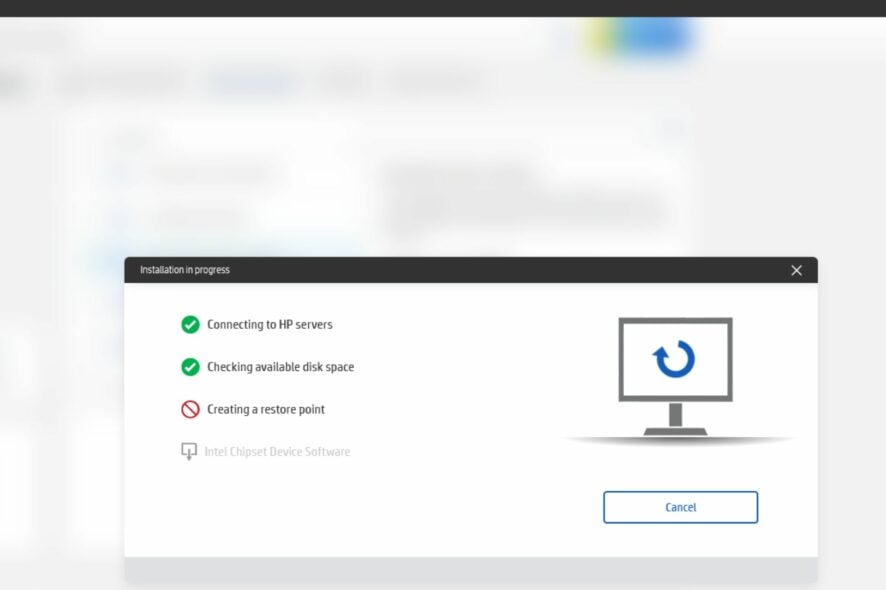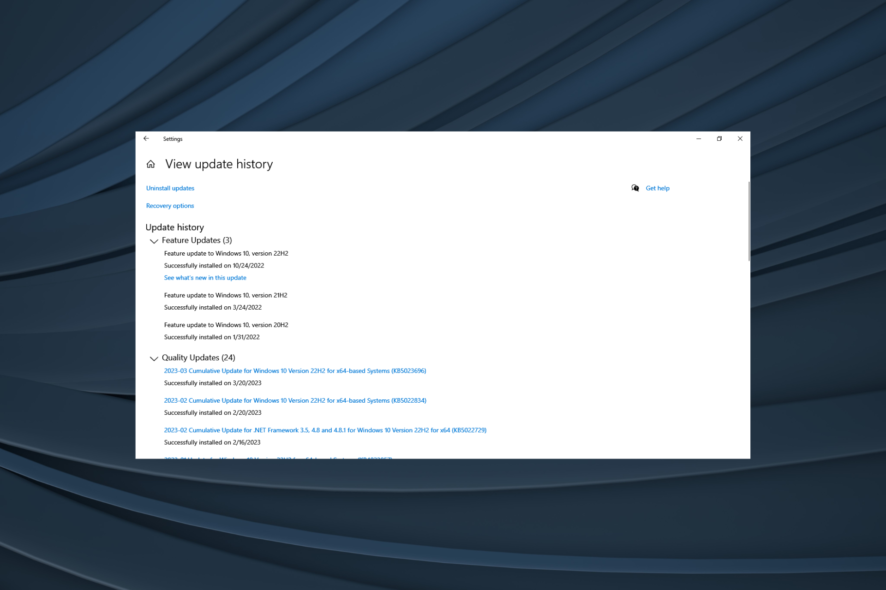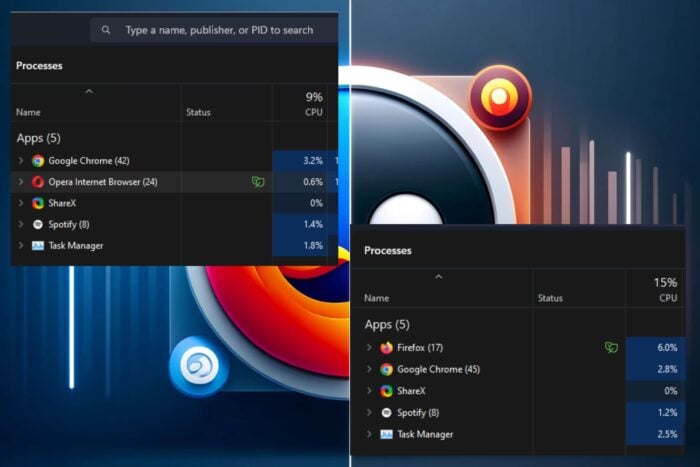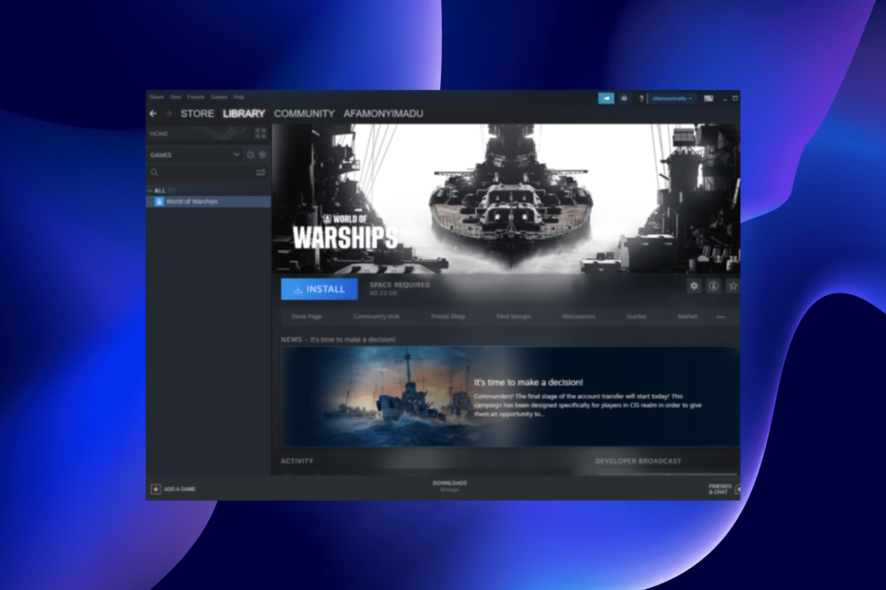Windows 10 Desliga Aleatoriamente: 9 Maneiras de Parar Isso de Forma Permanente
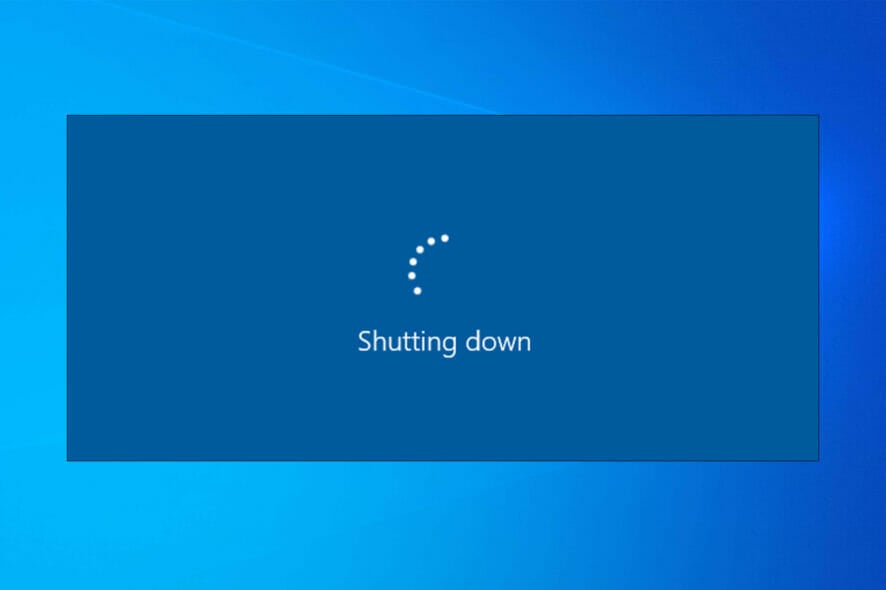 Todos nós já passamos por uma ou duas desligadas aleatórias do Windows 10 de tempos em tempos. Às vezes, o culpado é o hardware, outras vezes, o software.
Todos nós já passamos por uma ou duas desligadas aleatórias do Windows 10 de tempos em tempos. Às vezes, o culpado é o hardware, outras vezes, o software.
De qualquer forma, é um evento isolado. Porém, o que acontece se o seu computador continuar desligando? Diariamente ou até mesmo a cada hora?
Por que meu computador com Windows 10 está desligando aleatoriamente?
Se o Windows reinicia aleatoriamente ou desliga, é possível que você tenha um problema com a fonte de alimentação, então certifique-se de que tudo esteja devidamente conectado.
Em algumas circunstâncias, o computador desliga durante jogos, e o problema pode ser superaquecimento, overclocking ou até drivers incompatíveis.
Alguns usuários relataram que a caixa de desligamento aparece aleatoriamente no Windows 11, e isso geralmente se deve a falhas no sistema.
Aqui estão algumas outras situações em que você pode encontrar o erro:
- Windows 10 desliga imediatamente após o login
- Computador desliga de repente e não liga novamente
- Computador desliga aleatoriamente sem mensagem de erro
Não importa a causa do problema, este guia vai ajudar você a resolver a questão de uma vez por todas.
Como consertar desligamentos aleatórios no Windows 10?
1. Atualize seus drivers
-
Clique em Iniciar e digite gerenciador de dispositivos e clique no primeiro resultado.
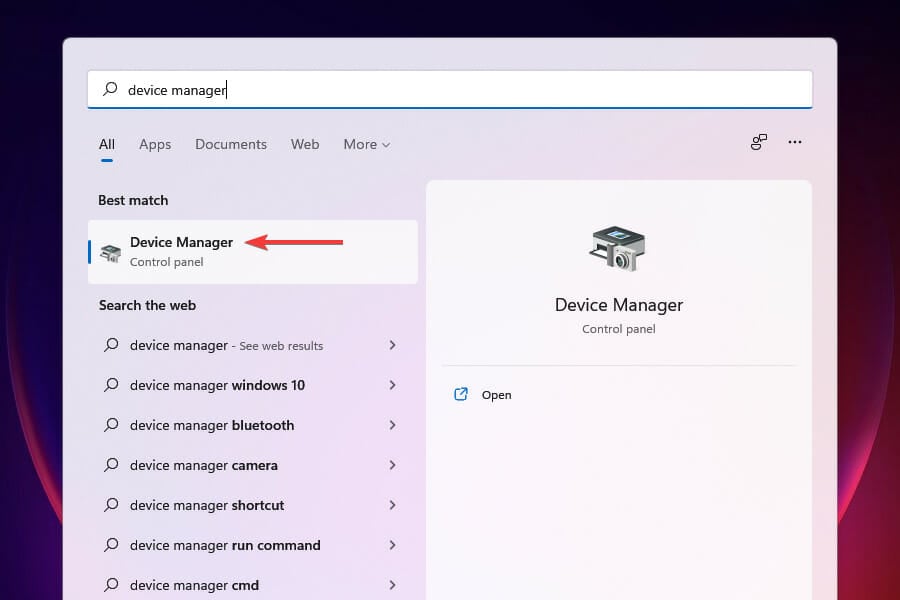
-
Expanda Adaptadores de vídeo. Clique com o botão direito no seu driver de GPU e selecione Atualizar driver.
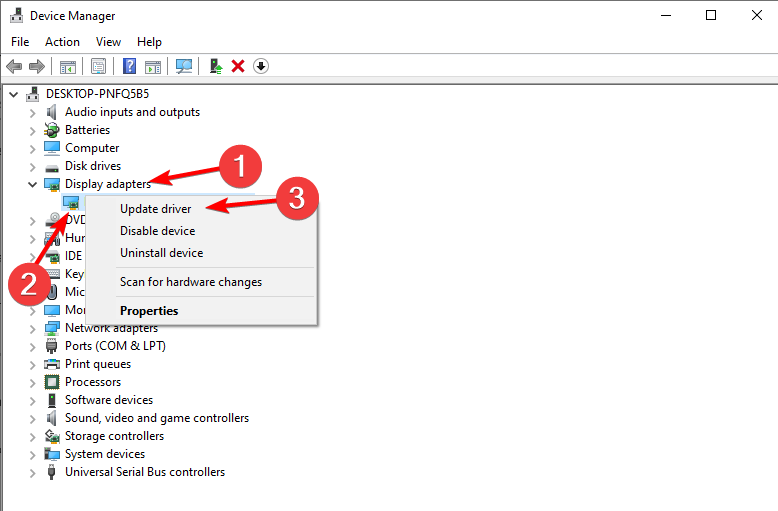
-
Selecione Procurar automaticamente por drivers e reinicie seu PC assim que o processo terminar.
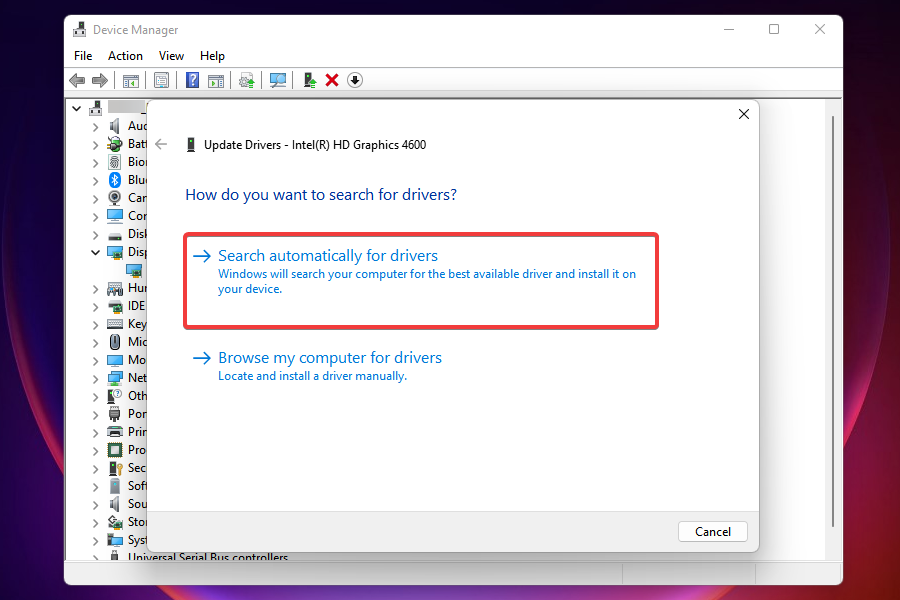
Nota: Se você estiver usando uma GPU dupla com Intel (integrada) e AMD/nVidia (dedicada), certifique-se de atualizar os drivers para ambos.
A maioria dos drivers genéricos que você recebeu através da Atualização do Windows pode ser utilizada, mas não é o caso dos drivers de GPU. Você precisará dos drivers mais atuais fornecidos pelo fabricante oficial.
Atualize seus drivers automaticamente
Se você está cansado de procurar manualmente drivers para todos os seus componentes, ficará feliz em saber que existe um aplicativo de terceiros que pode fazer isso por você.
Esse software incrível não apenas escaneará seu computador em busca de drivers compatíveis, mas também os instalará automaticamente, economizando muito tempo e esforço.
Garanta que seu sistema funcione suavemente e evite erros de drivers de GPU usando um assistente completo de atualização de drivers, chamado Outbyte Driver Updater, que fará o trabalho por você. Aqui está como atualizar seus drivers com segurança:
- Baixe e instale o aplicativo Outbyte Driver Updater.
- Inicie o software e aguarde o aplicativo detectar todos os drivers incompatíveis.
- Agora, ele mostrará uma lista de todos os drivers com falha para que você selecione os que deseja Atualizar ou Ignorar.
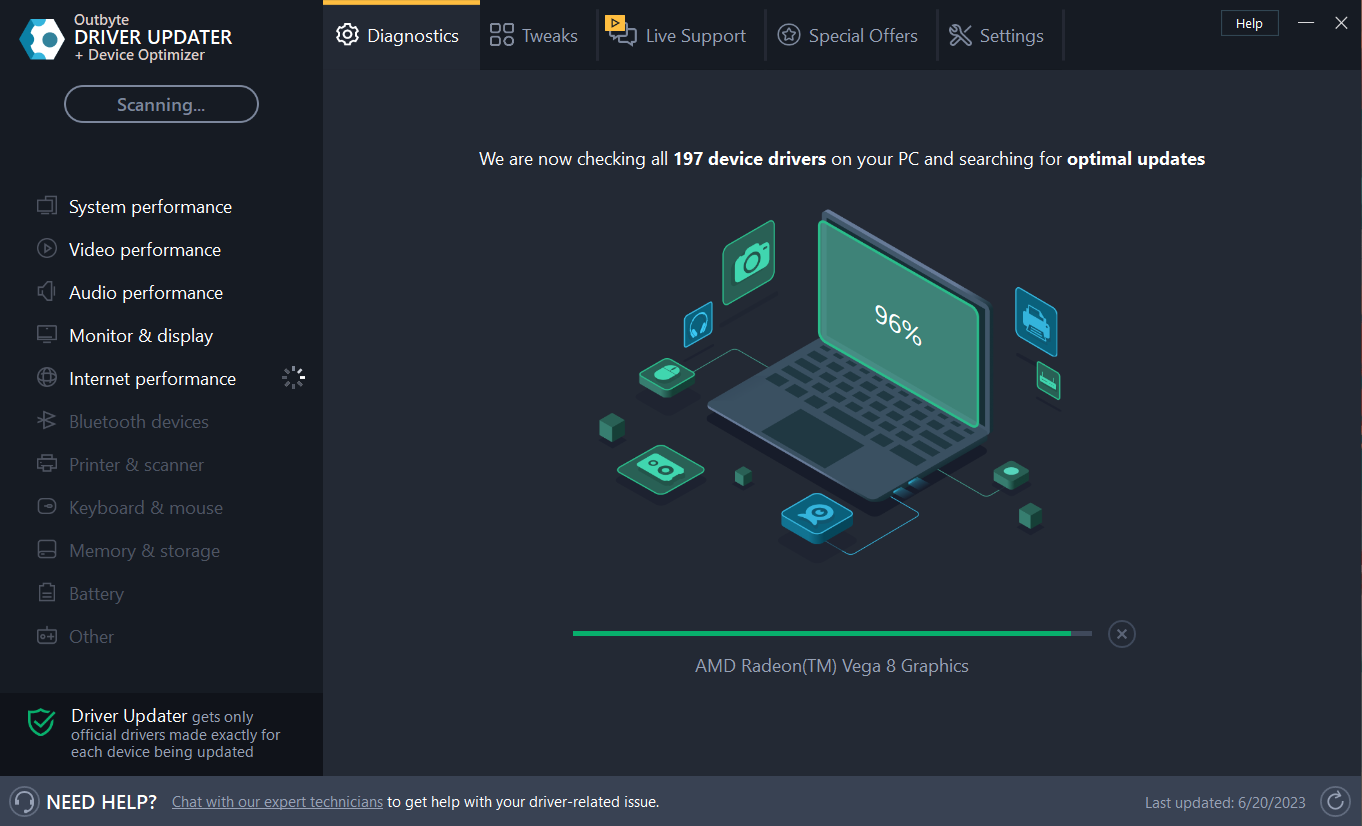
- Clique em Atualizar e Aplicar Selecionados para baixar e instalar as versões mais recentes.
- Reinicie seu PC para garantir que as mudanças aplicadas tenham efeito.
OutByte
Mantenha sua GPU em estado impecável sem se preocupar com possíveis problemas de driver. Teste gratuito Baixe agora Aviso: Você pode precisar atualizar o aplicativo da versão gratuita para realizar ações específicas.
2. Desative o modo de Suspensão
-
Pressione Windows + I para abrir o aplicativo Configurações e escolha Sistema.
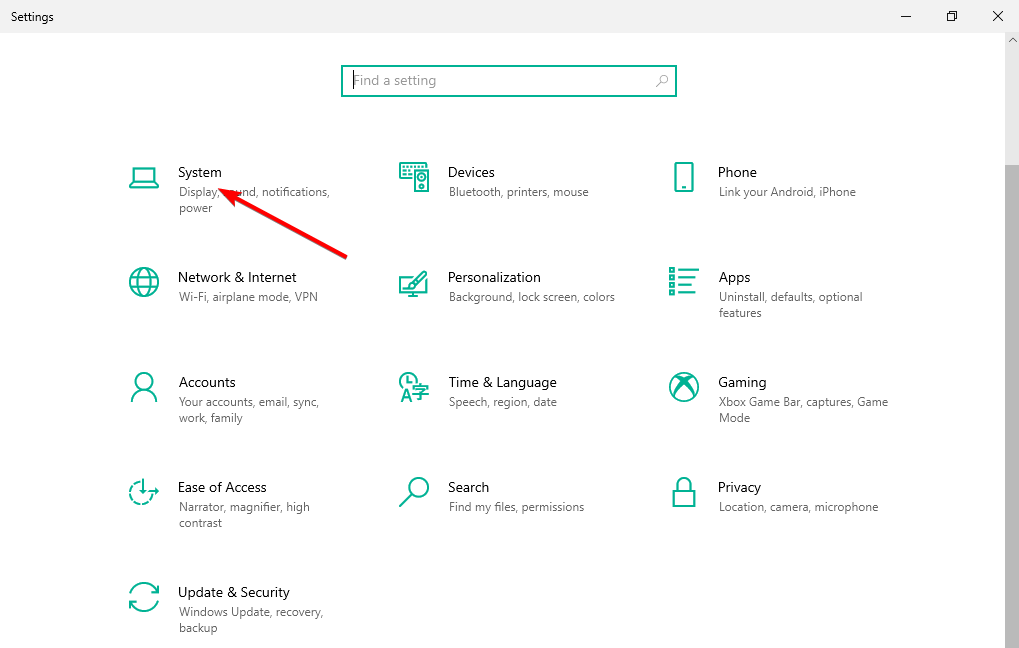
- Vá para Energia e suspensão.
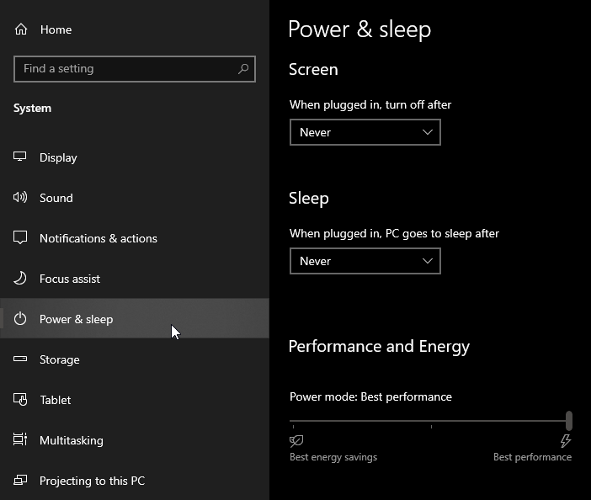
- Defina tanto Tela quanto Suspensão para Nunca.
O modo de suspensão é ótimo em cenários em que seu PC/Laptop está inativo por um longo período.
Ele preserva energia enquanto permite que você continue a usar em alguns segundos. Até se tornar um problema no Windows 10. Nomeadamente, alguns usuários, em vez de suspender normalmente, enfrentaram desligamentos completos.
Para ser preciso, parece que o Modo Seguro equivale à Hibernação em alguns casos. Por causa disso, seu próximo passo seria desativar o modo de suspensão. Vamos continuar a partir daí.
Você também pode tentar definir um tempo limite de 5 horas. Dessa forma, algumas outras possíveis interferências devem ser evitadas. Se os desligamentos se repetirem, siga para as próximas etapas.
3. Desative a Inicialização Rápida
- Clique com o botão direito em Iniciar e execute Opções de Energia.
-
Em Opções de Energia, clique em Escolher o que os botões de energia fazem.
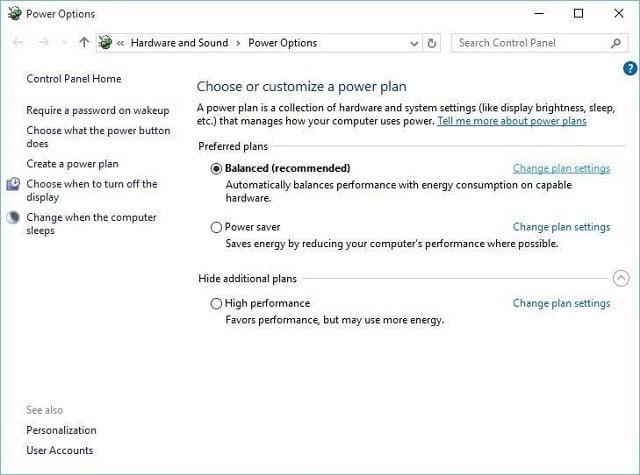
- Clique em Alterar configurações que estão atualmente indisponíveis.
- Desmarque a opção Ativar inicialização rápida (recomendado) nas configurações de Desligar.
- Clique em OK para confirmar e você terminou.
Com a nova adição da Inicialização Rápida, a Microsoft tentou acelerar as coisas enquanto mantinha a estabilidade. Mas, como isso afeta a forma como seu PC está desligando, pode provocar muitos erros.
Felizmente, você pode desativá-la, verificar o comportamento do PC e seguir para as próximas etapas se a solução alternativa falhar.
4. Ajuste as configurações avançadas de energia
-
Pressione a tecla do Windows, depois digite escolher um plano de energia e selecione o primeiro resultado.
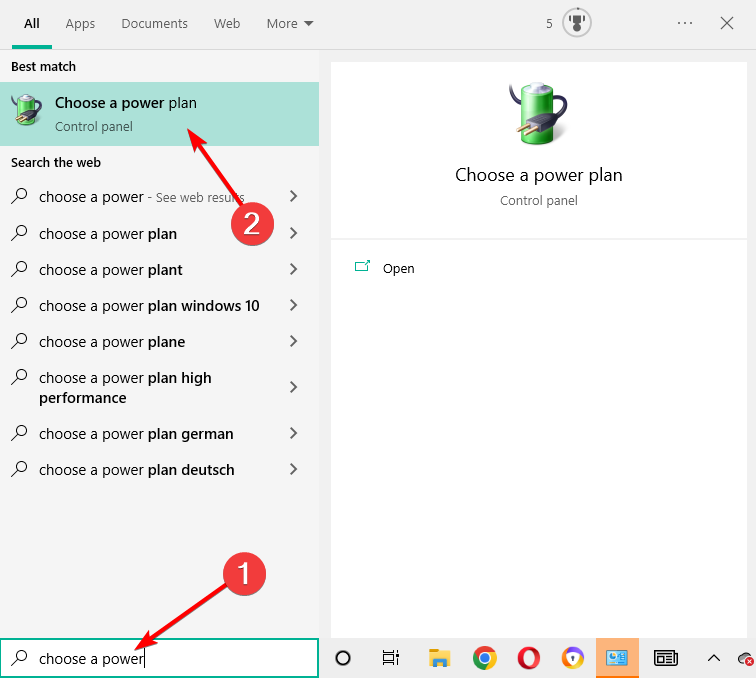
-
Escolha seu plano de energia padrão e clique em Alterar configurações do plano.
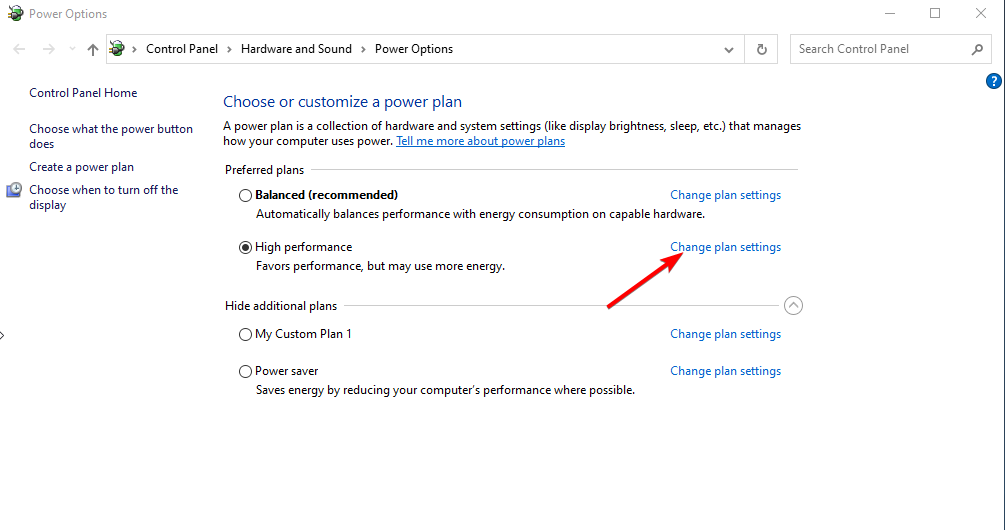
-
Clique em Alterar configurações avançadas de energia.
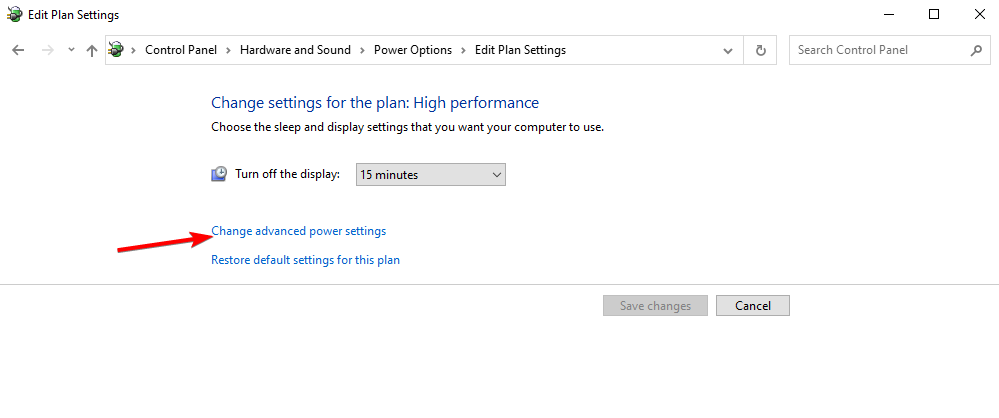
- Navegue até Gerenciamento de energia do processador, depois Política de resfriamento do sistema e defina como Passiva.
-
Agora, navegue até Disco Rígido, depois Desligar disco rígido depois e reduza o valor até que apareça Nunca.
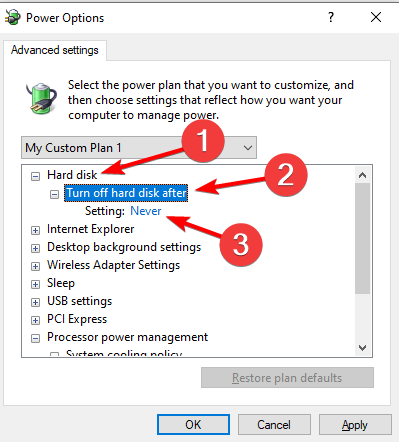
- Salve as alterações e saia.
Parece que muitos problemas estão relacionados às configurações de energia no Windows 10. Desligamentos aleatórios podem estar na lista. Temos alguns ajustes para configurações avançadas de energia que valem a pena tentar.
Tenha em mente que você precisará de permissões administrativas para realizá-los.
Leia mais sobre este tópico
- Windows 10 desliga em vez de suspender [Resolvido]
- CORREÇÃO: Windows 10/11 desliga em vez de hibernar/suspender
- Corrigir: Computador desliga durante jogos, mas não por superaquecimento
5. Use esta ferramenta dedicada que recomendamos
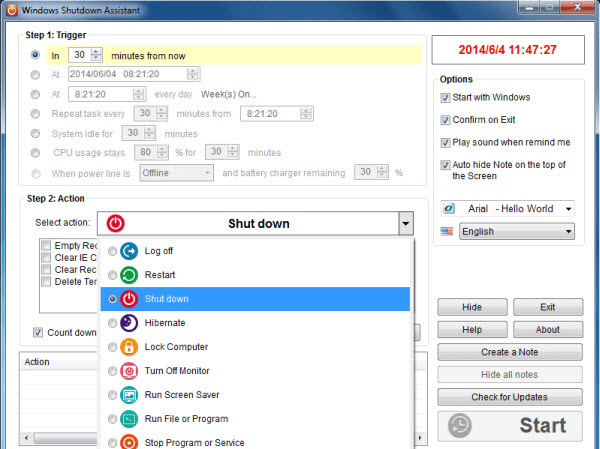 O Windows Shutdown Assistant é uma ferramenta dedicada que impedirá seu computador de desligar aleatoriamente. Com uma interface fácil de usar e tarefas automatizadas.
O Windows Shutdown Assistant é uma ferramenta dedicada que impedirá seu computador de desligar aleatoriamente. Com uma interface fácil de usar e tarefas automatizadas.
Ele permite que você desligue o computador em um horário definido automaticamente.
Além disso, você pode configurar para desligar o computador em outras situações, como ocioso, uso excessivo da CPU ou bateria baixa. O software também permite que você faça logoff, reinicie e trave o computador automaticamente.
Essa ferramenta suporta todos os Sistemas Operacionais Windows e vem com as seguinte características:
- Desligar o computador automaticamente em várias situações
- Programar para Executar um Programa ou Abrir um Arquivo
- Múltiplas Funções para Gerenciar Tarefas do Windows
- Proteger Arquivos e Dados do Computador
- Um Lembrete Visual de Pausa
- Criar um lembrete e configurá-lo para ser exibido automaticamente na área de trabalho em um horário definido.
Sinta-se à vontade para baixar a versão de teste agora e experimente. Além de corrigir os desligamentos aleatórios, é também uma ótima ferramenta para organizar suas tarefas sem esforço.
⇒ Baixe o Windows Shutdown Assistant
6. Verifique a temperatura da CPU
Em alguns casos, sua CPU ou GPU pode superaquecer e isso levará a desligamentos aleatórios no Windows 10. Nomeadamente, sua placa-mãe é programada para desligar tudo a fim de evitar danos sérios à sua CPU.
Isso se aplica especialmente a laptops que muitas vezes carecem de um sistema de resfriamento adequado para jogos intensivos.
Você pode verificar as temperaturas do sistema com ferramentas de terceiros ou apenas tocar casualmente na parte traseira do laptop.
Se as temperaturas estiverem alarmantemente altas, você precisará agir.
- Limpe o espaço do ventilador em laptops ou resfriador de CPU em um desktop.
- Troque a pasta térmica.
- Use um cooler de algum tipo para reduzir o aquecimento.
- Altere as configurações de overclock para o padrão.
Caso seu notebook/PC esteja na garantia, aconselhamos você a levá-lo ao seu fornecedor e deixar os profissionais fazerem a limpeza.
7. Atualize o BIOS
Embora atualizar o BIOS não seja aconselhável, especialmente para iniciantes, às vezes é necessário. Se mal utilizado, as atualizações do BIOS podem causar muitos problemas e a maioria deles é fatal para o seu PC.
Algumas placas-mãe oferecem uma ferramenta especial de atualização nas configurações do BIOS. Se você tiver uma placa-mãe nova, terá facilidade para atualizar.
No entanto, aqueles com configurações mais antigas terão uma tarefa muito mais difícil.
Certifique-se de reunir todas as informações antes de realizar o processo. Além disso, se sua placa-mãe já estiver atualizada, não a atualize.
8. Verifique o estado do HDD
- Clique com o botão direito em Iniciar e execute o Prompt de Comando (Admin).
-
Na linha de comando, digite o seguinte comando e pressione Enter para confirmar:
wmic diskdrive get status - Você saberá que seu disco rígido está saudável quando for solicitado com OK para cada partição.
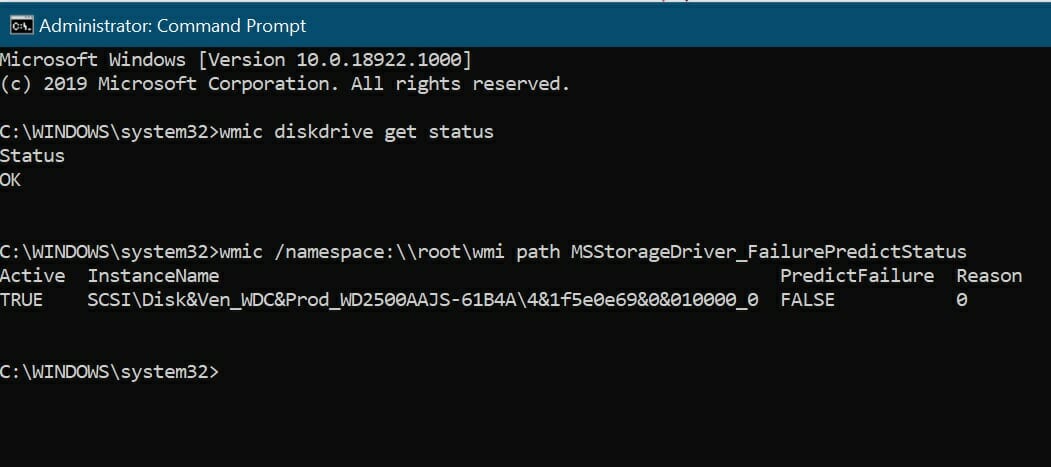
Outra coisa que vale a pena verificar é o seu HDD. Se o seu HDD estiver corrompido ou tiver setores danificados, você provavelmente encontrará uma grande variedade de problemas.
Na maioria das vezes o sistema não inicializa, mas também pode estar relacionado a desligamentos súbitos. Para isso, você pode usar ferramentas de terceiros e escanear o disco (como HDDScan), ou usar a ferramenta interna e fazê-lo internamente.
Para começar, a ferramenta interna será útil, e aqui está como usá-la. Por outro lado, se você estiver vendo Status Desconhecido, Cuidado ou Ruim, seu disco rígido tem alguns problemas.
Claro, você pode sempre escanear seu HDD com uma das melhores ferramentas dedicadas.
9. Realize uma reinstalação limpa
No final do dia, a reinstalação limpa do Windows é a solução mais viável. Claro, se o hardware não for o responsável pelos indesejados desligamentos aleatórios do Windows 10.
Você pode usar a Ferramenta de Criação de Mídia para obter facilmente a configuração de instalação para DVD ISO ou USB inicializável.
Tenha em mente fazer backup dos seus dados da partição do sistema antes que o processo comece. Além disso, cuide bem da sua chave de licença.
O processo não é tão difícil quanto era em alguns dos sistemas anteriores, então você conseguirá terminar em duas horas.
Isso deve concluir. Esperamos que você ache essas soluções apropriadas para o problema de desligamentos aleatórios do Windows 10.
No final, tudo o que você pode fazer é tentar, já que a Microsoft é quem deve tratar essa questão com mais entusiasmo. Caso tenha alguma sugestão, solução alternativa ou pergunta, não se esqueça de nos contar nos comentários.